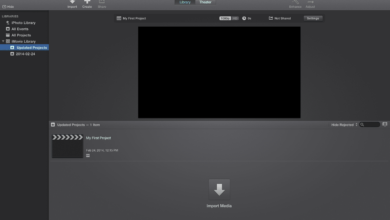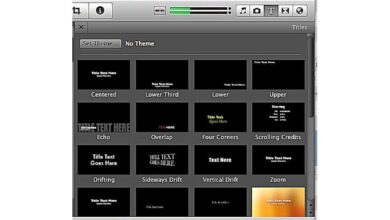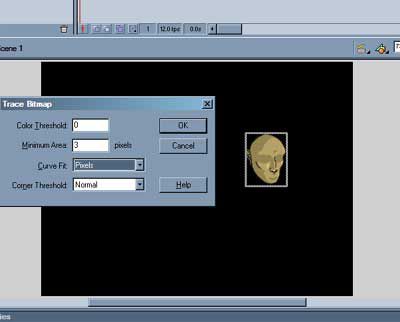
Nous avons parlé de créer un caractère de pièces mobiles, principalement en décomposant les pièces en GIF transparents dans Photoshop et en les important ensuite dans Flash.
Contenu
Laisser des œuvres d’art au format Bitmap
Dans la leçon, nous avons choisi de laisser nos illustrations au format bitmap, mais cela peut augmenter considérablement la taille de votre fichier et rendre votre animation un peu plus rugueuse, ainsi que provoquer un effet de pixelisation si l’image tramée est redimensionnée en Flash.
L’œuvre d’art est conservée dans son format d’origine
L’avantage de rester au format bitmap est que votre œuvre est préservée dans son format d’origine, au pixel près. Toutefois, si vous disposez d’une œuvre propre ou au moins de blocs de couleurs solides, vous pouvez utiliser la fonction Trace Bitmap de Flash pour convertir votre œuvre du format raster/bitmap au format vectoriel, ce qui permettra d’économiser de la taille de fichier et de faciliter le redimensionnement.
Trace Bitmap se trouve sur les principaux outils (en haut), sous Modifier >Trace Bitmap. Après avoir importé votre œuvre d’art bitmap/jpeg/gif dans Flash, vous la feriez glisser de votre bibliothèque sur votre toile, vous la sélectionneriez, puis vous choisiriez cette option. La fenêtre de dialogue qui s’affiche vous permet de personnaliser la précision avec laquelle Flash tente de rendre l’œuvre vectorielle en se basant sur l’original, car le moteur Trace Bitmap choisit des zones de couleurs unies et les convertit en remplissages vectoriels (y compris votre œuvre au trait).
- Seuil de couleur détermine dans quelle mesure Flash essaiera de faire correspondre les couleurs de votre œuvre d’art. Plus le nombre est faible, plus la correspondance est étroite ; dans une image détaillée, cela créera plusieurs remplissages distincts et interconnectés qui s’imbriqueront pour former l’image complète.
- Zone minimale définit la plus petite zone de couleur que Flash reconnaîtra (en pixels). Par exemple, si vous définissez votre zone minimale à 3, alors Flash convertira tout bloc de couleur solide de trois pixels ou plus connectés en un remplissage de couleur ; tout ce qui est inférieur à trois pixels finira par être absorbé dans le bloc de couleur plus grand le plus proche. (Supposons que vous ayez un seul pixel noir au milieu d’un champ blanc, et que votre Zone minimale soit fixée à 2 – le pixel noir disparaîtrait dans un remplissage vectoriel blanc).
- Ajustement des courbes détermine la façon dont Flash suit les courbes de votre œuvre d’art. Comme Flash utilise des œuvres d’art vectorielles, les contours sont généralement définis par des chemins, qui peuvent se conformer aux courbes de façon lâche ou serrée, mais qui peuvent nécessiter plus de points d’ancrage (ce qui les rend plus détaillés et plus difficiles) s’ils se conforment étroitement à un objet au contour irrégulier. Si vous définissez l’ajustement des courbes en pixels, les bords des remplissages se conformeront à chaque bord de pixel. D’autres options vont de « Très serré » à « Très lisse », qui contrôle à quels degrés le flash va automatiquement lisser les bords jusqu’à la courbe la plus proche.
- Seuil de coin est une autre option qui contrôle la fluidité de votre trace bitmap ; les chemins définissant vos formes ne sont pas toujours courbés, et parfois les points de définition sont coupés dans les coins. Le seuil d’angle définit le nombre d’angles, c’est-à-dire le nombre d’arêtes vives qui sont lissées. S’il est réglé sur « Normal », Flash fera la moyenne, en faisant quelques angles vifs tout en en lissant d’autres ; « Beaucoup d’angles » et « Peu d’angles » sont assez explicites.
Vous pouvez également essayer de l’utiliser non seulement sur des œuvres d’art pour l’animation, mais aussi sur des photographies ou des dessins pour les fonds ou les interfaces graphiques. Vous n’obtiendrez pas toujours une correspondance parfaite, en particulier sur des œuvres très complexes, mais l’effet de postérisation généré peut être assez soigné également.